Что делать, если на рабочем столе появляется ярлык Microsoft Edge
Что делать, если на рабочем столе появляется ярлык Microsoft Edge
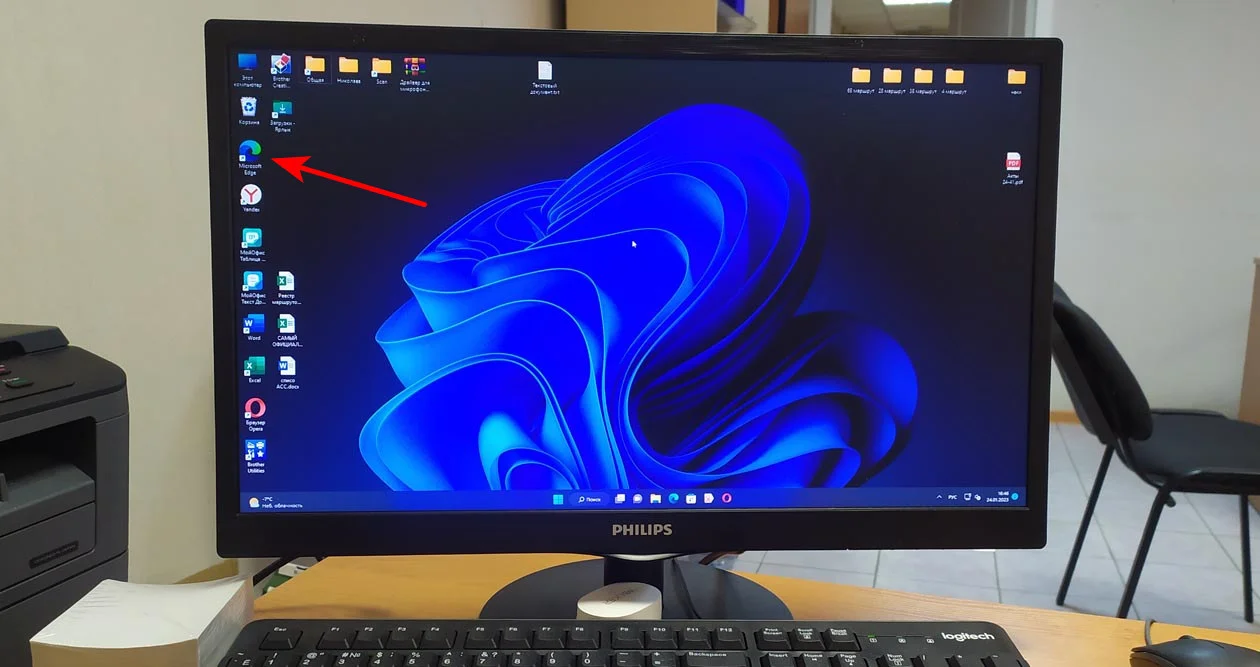
Если верить рейтингам, по популярности браузер Microsoft Edge занимает второе место после Google Chrome. Это стало возможным не только упорной работе над функционалом обозревателя, но и грамотной маркетинговой стратегии. Другое дело – «тактические» приемы как средства напоминания о существовании Edge, например, автоматическое создание ярлыков на рабочем столе при каждом обновлении браузера. Эта особенность поведения Edge появилась совсем недавно, и нравится она далеко не всем пользователям, в первую очередь тем из них, кто предпочитает другие браузеры.
Что делать, если на рабочем столе появляется ярлык Microsoft Edge
Опция, которая позволила бы отключить создание ярлыка при каждом минорном обновлении, в настройках Edge отсуствует, тем не менее, управа на эту поведенческую особенность Edge имеется. Отключить ее можно через реестр, создав в соответствующем подразделе всего один параметр. Итак, давайте сделаем это. Откройте командой regedit редактор реестра и перейдите в левой колонке в раздел HKLMSOFTWAREPoliciesMicrosoftEdgeUpdate.
Очень даже вероятно, что последнего подраздела в вашем случае не окажется и его нужно будет создать вручную. Кликните правой кнопкой мыши по подразделу Microsoft и выберите в контекстном меню опцию «Создать» → «Раздел».
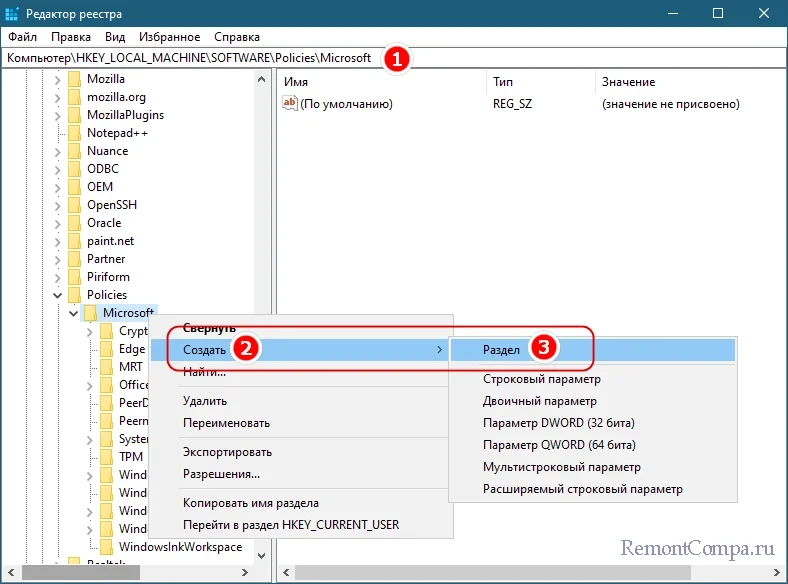
Присвойте новосозданному подразделу название EdgeUpdate. В нем средствами того же контекстного меню создайте параметр типа DWORD и назовите его CreateDesktopShortcutDefault.
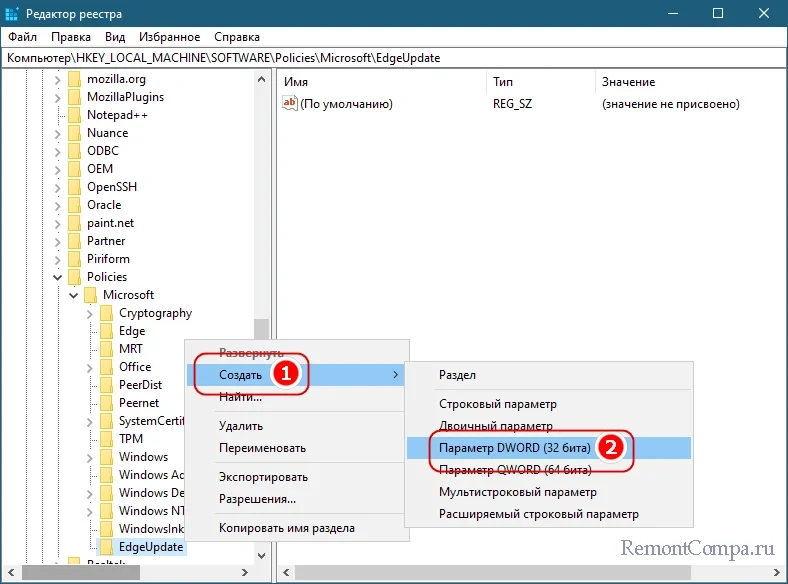
Значение параметра оставьте по умолчанию, а если параметр уже существует, что опять же маловероятно, измените его значение на 0.
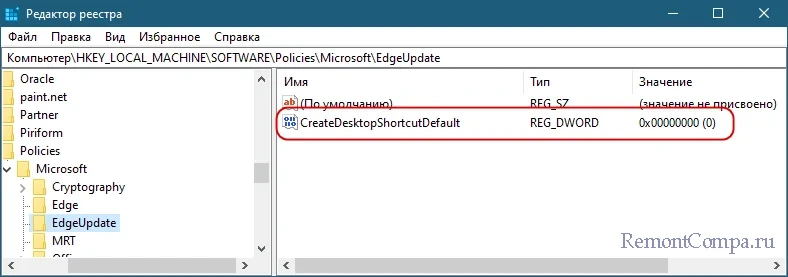
Всё готово, можете закрыть редактор реестра и перезагрузить компьютер либо перезайти в учетную запись. Больше ярлык Edge на рабочем столе самопроизвольно появляться не должен. После применения твика реестра в настройках Microsoft Edge появится уведомление «Ваш браузер находится под управлением вашей организации» – это нормальное явление, так и должно быть, поскольку конфигурация обозревателя была изменена сторонними средствами, в данном случае средствами Regedit.
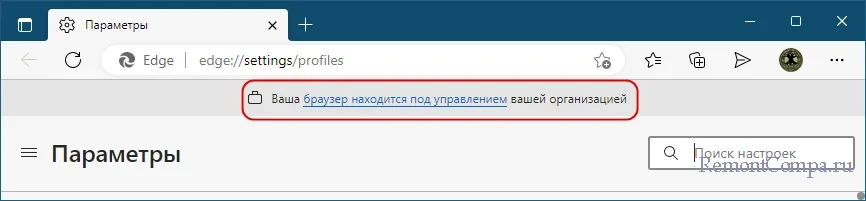
Выделите и нажмите Ctrl+Enter
Windows, Windows 11
если на рабочем столе появляется ярлык Microsoft Edge, Что делать